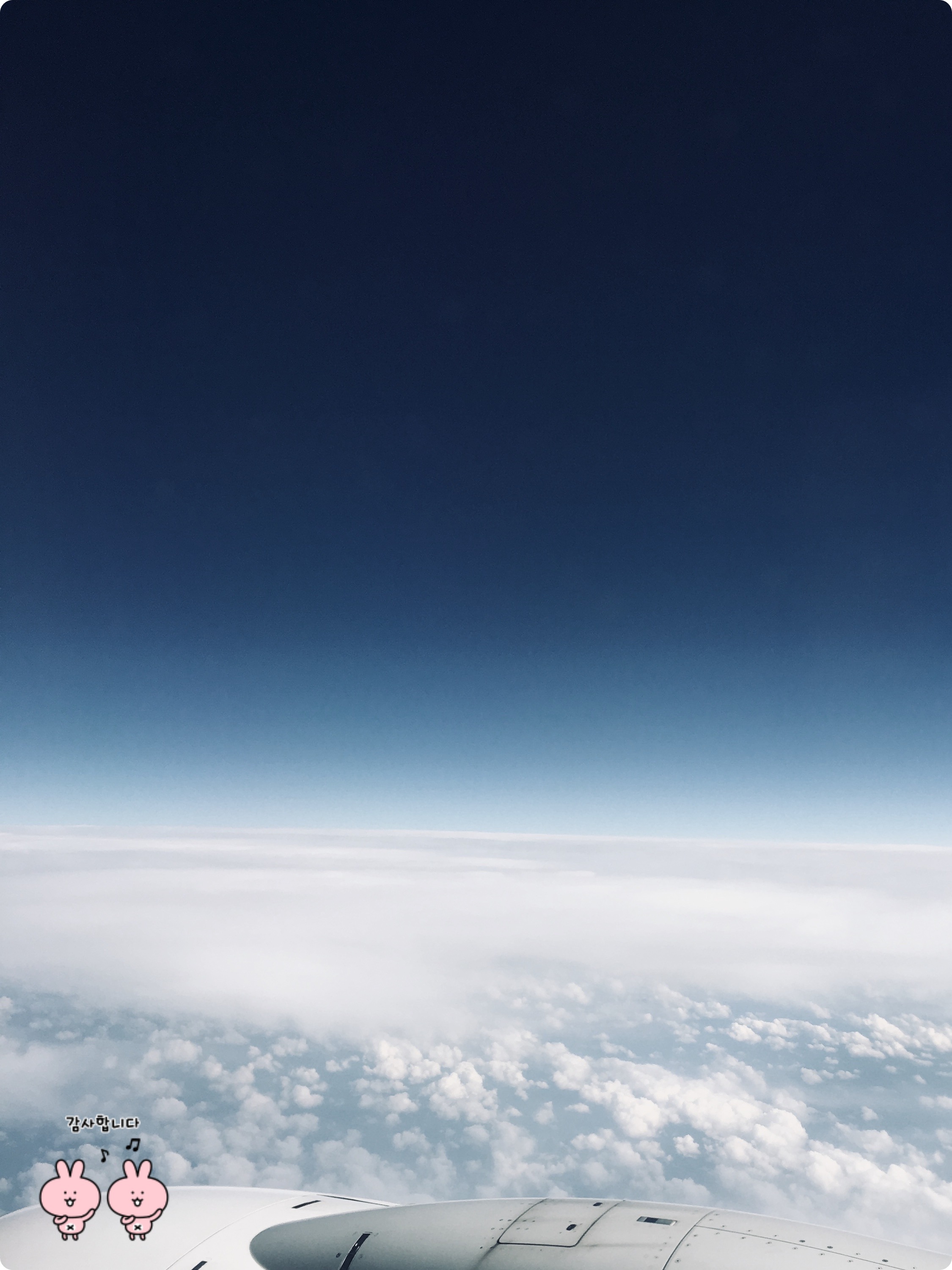| 일 | 월 | 화 | 수 | 목 | 금 | 토 |
|---|---|---|---|---|---|---|
| 1 | 2 | 3 | ||||
| 4 | 5 | 6 | 7 | 8 | 9 | 10 |
| 11 | 12 | 13 | 14 | 15 | 16 | 17 |
| 18 | 19 | 20 | 21 | 22 | 23 | 24 |
| 25 | 26 | 27 | 28 | 29 | 30 | 31 |
- 파운드리
- 재건축 촉진
- 미국주식
- 서울집값
- 주택 공급 대책
- 손경제
- 한국은행
- 엔화 가치
- 배당주
- 아이폰
- 이진우기자님
- 짭에어태그
- 금리 정책
- 손경제플러스
- 박정호교수님
- 금리 인하
- 엔비디아 실적
- 부동산 시장 동향
- 알리발
- SK하이닉스
- 글로보는손경제
- 손경제요약정리
- 남궁민작가님
- 경제공부
- 단축어
- Shortcut
- 손에잡히는경제
- 그린벨트 해제
- 대출 규제
- 장마
- Today
- Total
영글로그 - 영상을 글로 만든 블로그 :)
Tuya 제품을 새로 등록하는 절차 본문
1. Tuya 제품을 핸드폰 Tuya 앱에서 동작하도록 등록. (내가 원하는 (예시 - 선풍기)이름으로 셋팅)
2. Tuya platform사이트에서 등록된 내용 확인 (iot.tuya.com/)
2.1 Cloud Tab 선택 - Ploject 선택
2.2 기존 등록했던 프로젝트 선택
2.3 Authorization Key 내용 확인
-

2.4 상단 Device List 선택
3. Tuya앱에 등록된 이름(선풍기) 확인.

4. Device Name/ID의 내용중 ID 만 복사.
5. 라즈베리파이 VNC으로 연결.
6. 터미널 Open
6.1 tuya-cli wizard 작성
6.2 Tthe API key from tuya.com : <- 이런 내용이 나오면 Authorization Key의 Access ID 입력.
6.3 The API secret from tuya.com : <- 이런 내용이 나오면 Authorization Key의 Access Secret Copy하여 붙여넣기
6.3 Provide a 'virtual ID' of a device currently registered in the app : <- 이런 내용 나오면 등록을 원하는 Device Name의 ID 입력.
(조금 시간이 지나고 나면 지금까지 등록해둔 device Name으로 ID와 Key가 나옴.
7. 이후 화면에서 ID 와 Key가 출력

8. 홈페이지에서 Hoobs로 접속. (나는 192.168.0.126)
9. 로그인 실시
10. 왼쪽 하단 도구 상자 클릭
11. Advanced 클릭
12. Tuya 항목 확인하여 새로 입력.

13. 내용 변경 : 이름 / ID / Key 를 7에서 받아온 것으로 수정. (여기서 이름은 동일하게 할 필요 없음)
14. 이러면 아이폰에 자동으로 등록됨. (아이폰에서 내가 부르고 싶은 이름으로 변경)
15. 시리로 동작 확인. ("선풍기 켜" / "선풍기 꺼" 라는 명령)
'테크 팁(Tech Tip) > 다양한 기술 (for geek)' 카테고리의 다른 글
| 애플 WWDC 2024 발표 전문 + 요약 (1) | 2024.06.11 |
|---|---|
| 라즈베리파이에서 와이파이 모듈 드라이버 설치하기 (0) | 2021.02.23 |
| 라즈베리파이 VNC 활성화 후 해상도 조절 (0) | 2021.02.18 |
| 라즈베리파이로 스마트 홈을 만들자 (0) | 2021.02.10 |
| [윈도우]배치파일로 다중 파일 실행 방법 (0) | 2017.11.16 |